


Windows 7是一个受欢迎的操作系统,但有时候,由于硬件或软件要求,用户可能希望将32位版本的Windows 7升级为64位版本。64位操作系统能够更有效地利用系统资源,提供更好的性能和兼容性。在本文中,我们将探讨如何将Windows 7从32位版本升级为64位版本,以满足更高性能需求的用户期望。
一、安装准备
1、首先备份C盘及桌面上的重要文件,以免遗失。
2、下载Win7 64位纯净版系统:Win7 64位系统。
3、获取安装工具:一键GHOST (OneKey GHOST)。
4、使用解压软件如WinRAR或好压解压工具。
二、Win7 32位改64位win7步骤如下
1、将Win7 x64系统ISO镜像下载至本地,右键使用WinRAR等工具解压。
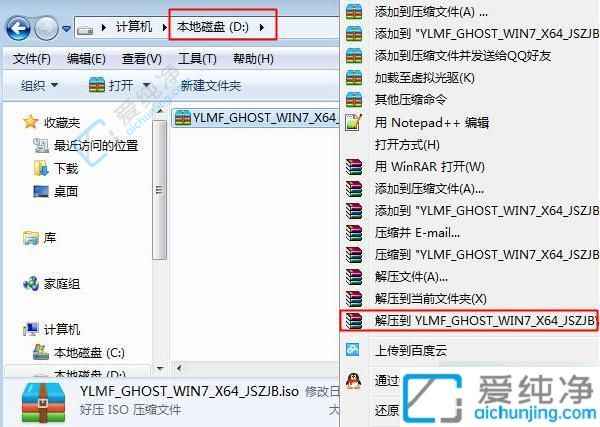
2、将win7.gho文件与Onekey Ghost工具放置同一目录,如D盘。建议避免放在C盘或桌面。
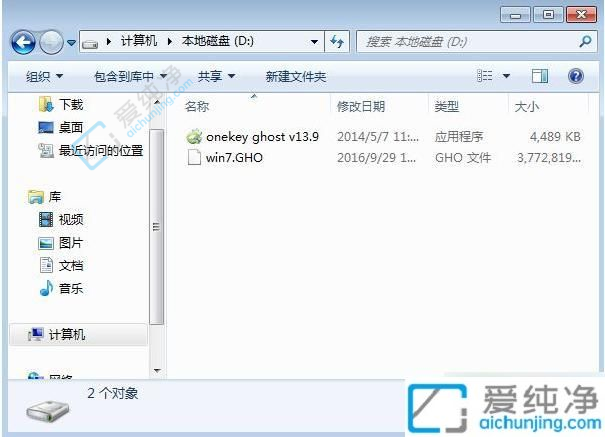
3、双击打开Onekey Ghost安装工具,选择“还原分区”,指定win7.gho文件为映像路径,选择安装位置(如C盘),然后点击确定。
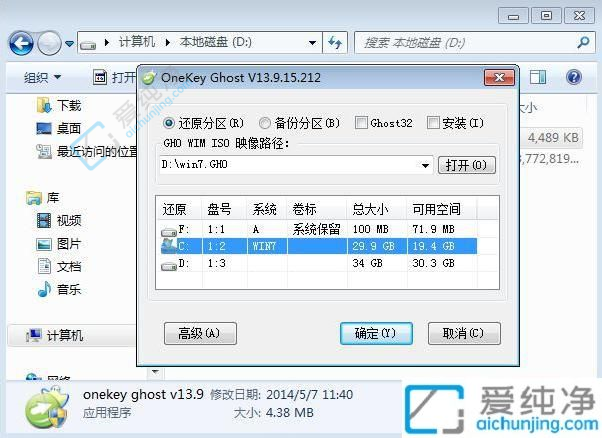
4、确认没有重要数据后,点击“是”,立即重启计算机进行还原。
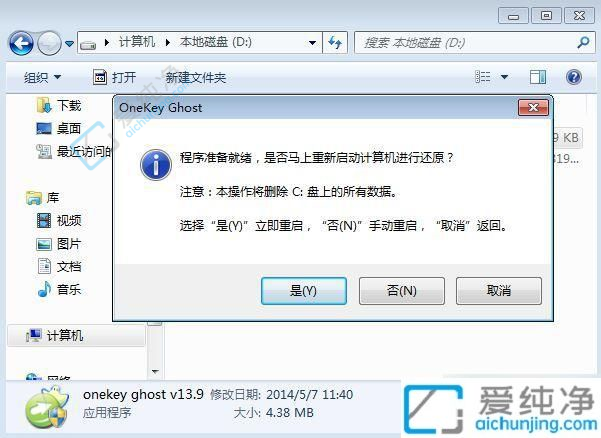
5、计算机重启后,启动项中出现Onekey Ghost,选择进入。
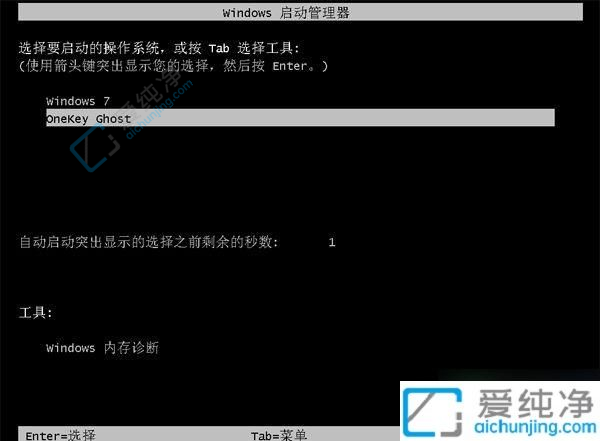
6、进入界面后,执行win7 64位系统还原到C盘的操作,然后等待进度条完成。
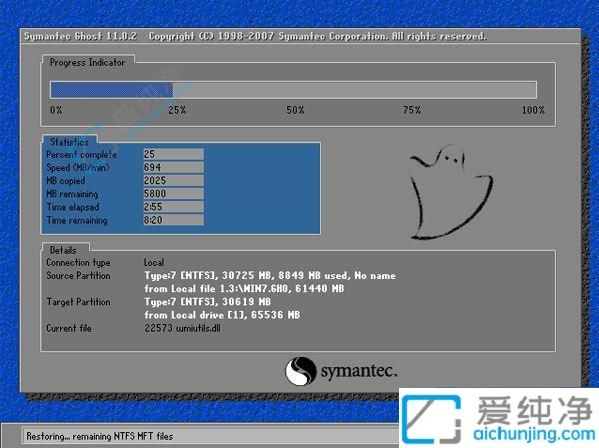
7、操作完成后,电脑将自动重启,随后进行win7 x64系统的安装和配置过程。

8、升级安装中可能有多次重启,最终进入全新系统桌面。此时,win7 32位成功升级至win7 64位。
通过本文的介绍,相信大家已经了解了在Windows 7系统中如何将32位系统升级为64位系统的操作步骤。升级到64位系统可以提升系统的性能和运行效率,为用户带来更好的计算体验。在进行系统升级时,请务必备份重要数据,以免数据丢失。
| 留言与评论(共有 条评论) |